Windowsの拡大鏡がうざい?あなたも知らない解除法と活用術を完全解説
普段の作業で、知らないうちに「拡大鏡」が起動してしまった経験、ありませんか?一度その設定にハマってしまうと、画面が極端に拡大されて不便さを感じ、作業効率が激減してしまうことがあります。特に「Windows 拡大鏡 解除」の方法を探しているあなたは、すでにその不便さを実感していることでしょう。
実は、この拡大鏡の解除方法はシンプルでありながら、正しい手順を知らないと無駄に時間を使ってしまうことも。しかし、解除の方法を学んでしまえば、普段の作業が格段に快適になります。今回は、拡大鏡を素早く解除する方法と、普段から役立つ裏技的活用法も合わせてご紹介します。
Windows 拡大鏡の設定を素早く解除する方法
まず、最もシンプルな解除方法から始めましょう。もし画面が予期せず拡大されている状態であれば、次の手順で簡単に解除できます。
- キーボードショートカットを活用しましょう。Windowsの「Windows」キーと「Esc」キーを同時に押すだけで、拡大鏡はすぐに解除されます。この方法は最も簡単で迅速です。
- もしショートカットを使えない場合は、「設定」から解除することも可能です。設定メニューを開き、「簡単操作」→「拡大鏡」を選択し、拡大鏡の機能を無効にします。
これで画面が通常のサイズに戻るため、不要な拡大鏡に悩まされることはなくなります。これからの作業もスムーズに進めることができますね。
拡大鏡の使い方、意外と知られていない便利な使い方とは?
拡大鏡を解除したい場合の対応方法を知ったところで、実はその「拡大鏡」機能、普段の作業に役立つケースもあります。特に視覚的に細かい部分を確認したい場合などには、その拡大機能を逆に活用できる場面が多くあります。
- 細かい文字を確認したいとき – ウェブサイトやドキュメント内で細かい文字や細部を確認する際に、拡大鏡を使うことで一時的にズームインし、視認性を高めることができます。
- 画像やグラフの詳細確認 – 画像編集や図表作成時に、細かなラインや色の違いを確認するために拡大鏡を使えば、作業が精密になります。
- アイコンやメニューを大きくしたいとき – 特に目が疲れているとき、または視力に問題がある場合、拡大鏡を使ってアイコンやメニューを大きくすることで、作業を楽に進めることができます。
このように、「解除」だけでなく、状況に応じて「拡大鏡」を活用することで、作業の効率化が図れます。
「Windows 拡大鏡 解除」に関するよくある疑問とその解決策
#
Q1: 拡大鏡を解除したはずなのに、また起動してしまうのはなぜ?
この問題は、拡大鏡の設定が「起動時に自動的にオンになる」状態になっていることが原因です。設定を変更することで、この自動起動を防げます。
- 「設定」→「簡単操作」→「拡大鏡」を開き、「拡大鏡を起動時に自動的にオンにする」のチェックを外します。
- これにより、拡大鏡は意図しないタイミングで起動しなくなります。
これで、次回から拡大鏡が自動的に立ち上がることはありません。
#
Q2: 拡大鏡がショートカットキーで解除できない場合、どうすればいいか?
もし、ショートカットキー「Windowsキー + Esc」が反応しない場合、以下の対応を試みてください。
- 他のアプリケーションが優先されている場合がありますので、一度すべてのアプリを閉じて再度試してみてください。
- また、「設定」→「簡単操作」→「拡大鏡」の項目から手動で解除できる場合もありますので、こちらも確認してみましょう。
それでも解除できない場合、システムの再起動を行うと、通常は問題が解決します。
今すぐパソコンやスマホの悩みを解決したい!どうしたらいい?
いま、あなたを悩ませているITの問題を解決します!
「エラーメッセージ、フリーズ、接続不良…もうイライラしない!」
あなたはこんな経験はありませんか?
✅ WindowsやWordの使い方がわからない💦
✅ 仕事の締め切り直前にパソコンがフリーズ💦
✅ 家族との大切な写真が突然見られなくなった💦
✅ オンライン会議に参加できずに焦った💦
✅ スマホの重くて重要な連絡ができなかった💦
平均的な人は、こうしたパソコンやスマホ関連の問題で年間73時間(約9日分の働く時間!)を無駄にしています。あなたの大切な時間が今この悩んでいる瞬間も失われています。
LINEでメッセージを送れば即時解決!
すでに多くの方が私の公式LINEからお悩みを解決しています。
最新のAIを使った自動応答機能を活用していますので、24時間いつでも即返信いたします。
誰でも無料で使えますので、安心して使えます。
問題は先のばしにするほど深刻化します。
小さなエラーがデータ消失や重大なシステム障害につながることも。解決できずに大切な機会を逃すリスクは、あなたが思う以上に高いのです。
あなたが今困っていて、すぐにでも解決したいのであれば下のボタンをクリックして、LINEからあなたのお困りごとを送って下さい。
ぜひ、あなたの悩みを私に解決させてください。
まとめ: Windowsの拡大鏡を解除する方法とその裏技
「Windows 拡大鏡 解除」に関する基本的な解除方法はすぐに覚えられます。ショートカットキーを活用することで、たった1秒で画面を元に戻すことができ、作業がスムーズに進むようになります。また、拡大鏡機能が意外にも役立つ場面があることもご紹介しました。特に細かい部分を確認する際に使うと、目にも優しく作業が楽になります。
もし、拡大鏡の自動起動を防ぎたい場合や、解除ができない時の対処法もわかりましたね。これらの知識を実践すれば、今後拡大鏡に困ることはなく、Windowsの操作がより快適に進むこと間違いなしです。
次回、また拡大鏡に悩まされることがあれば、今回紹介した方法をぜひ試してみてくださいね。




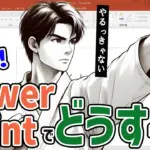

コメント